Γιατί η μπαταρία του Chromebook μου εξαντλείται τόσο γρήγορα;

Η εκτέλεση προγραμμάτων υψηλής έντασης στο Chromebook σας καταναλώνει πολλή ισχύ CPU, οι οποίες με τη σειρά τους, θα εξαντλήσουν την μπαταρία σας.
Το Chromebook σας δεν διαθέτει ενσωματωμένη εξοικονόμηση μπαταρίας απλώς και μόνο επειδή δεν χρειάζεται. Οι φορητοί υπολογιστές ChromeOS έχουν εξαιρετική διάρκεια μπαταρίας και μπορούν να σας τροφοδοτήσουν όλη την ημέρα. Υπάρχουν όμως και εξαιρέσεις σε αυτόν τον κανόνα. Η μπαταρία του Chromebook σας μπορεί περιστασιακά να αδειάζει πολύ γρήγορα χωρίς προφανή λόγο. Ας διερευνήσουμε τι μπορεί να προκαλεί αυτό το πρόβλημα και πώς μπορείτε να το διορθώσετε.
Εάν θέλετε να διορθώσετε την μπαταρία του Chromebook σας, πρέπει πρώτα να προσδιορίσετε τι το εξαντλεί τόσο γρήγορα.
Εάν χρησιμοποιείτε μπαταρία, τα περιφερειακά σας μπορούν να μειώσουν τη διάρκεια ζωής της μπαταρίας του Chromebook σας έως και 30 λεπτά. Για παράδειγμα, ας υποθέσουμε ότι ο φορητός υπολογιστής σας συνήθως σας τροφοδοτεί για έως και εννέα ώρες. Με πολλά περιφερειακά συνδεδεμένα, αναμένετε ότι η διάρκεια ζωής της μπαταρίας θα πέσει στις οκτώ ώρες και τριάντα λεπτά. Έτσι, ένας τρόπος για να παρατείνετε τη διάρκεια ζωής της μπαταρίας σας είναι να αποσυνδέσετε τα περιφερειακά σας όταν δεν τα χρησιμοποιείτε.
Απενεργοποιήστε όλες τις συνδέσεις Bluetooth και Wi-Fi, εάν δεν τις χρησιμοποιείτε ενεργά. Οι ασύρματες συνδέσεις μπορεί να καταναλώσουν αρκετό χυμό μπαταρίας, οπότε φροντίστε να τις απενεργοποιήσετε εάν δεν τις χρειάζεστε πραγματικά.
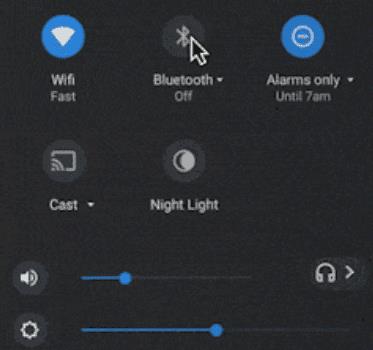
Ως γρήγορη υπενθύμιση, υπάρχουν πολλές εφαρμογές Google που μπορείτε να χρησιμοποιήσετε και σε λειτουργία εκτός σύνδεσης. Για παράδειγμα, μπορείτε να χρησιμοποιήσετε τα Έγγραφα Google και τα Φύλλα Google σε λειτουργία εκτός σύνδεσης. Στη συνέχεια, όταν επιστρέψετε στο διαδίκτυο, οι εφαρμογές ιστού Google θα ενημερώσουν αυτόματα τα αρχεία σας στο cloud με τις πιο πρόσφατες αλλαγές που πραγματοποιήσατε τοπικά ενώ είστε εκτός σύνδεσης.
Ανάλογα με τις τρέχουσες συνθήκες φωτισμού σας, ενδέχεται να μην είναι δυνατή η μείωση των ρυθμίσεων φωτεινότητας του Chromebook. Ωστόσο, όταν εργάζεστε μέχρι αργά, σκεφτείτε να αλλάξετε τη φωτεινότητα της οθόνης. Δεν είναι μόνο καλό για τα μάτια σας, αλλά επεκτείνει επίσης τη διάρκεια ζωής της μπαταρίας σας. Κάντε κλικ στο εικονίδιο ώρας και χρησιμοποιήστε το ρυθμιστικό για να προσαρμόσετε μη αυτόματα το επίπεδο φωτεινότητας. Ή απλώς ενεργοποιήστε το Night Light.
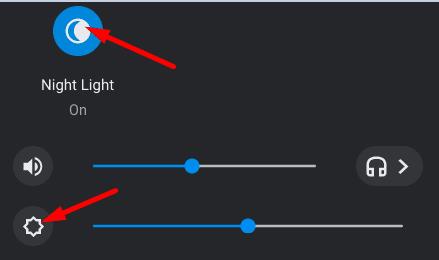
Εάν δεν χρειάζεστε πλέον εφαρμογή ή πρόγραμμα, απλώς κλείστε το. Εάν το αφήσετε να λειτουργεί στο παρασκήνιο, θα συνεχίσει να χρησιμοποιεί την μπαταρία σας. Για παράδειγμα, ας υποθέσουμε ότι μόλις ολοκληρώσατε ένα διαδικτυακό μάθημα και θα κάνετε ένα διάλειμμα 15 λεπτών. Πατήστε τα πλήκτρα Shift και Esc για να εκκινήσετε τη Διαχείριση εργασιών και να κλείσετε όλα τα μη απαραίτητα προγράμματα που εκτελούνται στο παρασκήνιο. Στη συνέχεια, ενεργοποιήστε τη λειτουργία ύπνου.
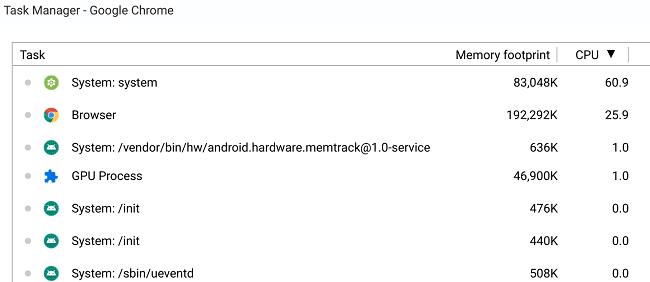
Αν κρατήσετε πολλές καρτέλες του προγράμματος περιήγησης ανοιχτές ταυτόχρονα, θα εξαντληθεί η μπαταρία σας πιο γρήγορα.
Η ταυτόχρονη εκτέλεση πάρα πολλών εργασιών υψηλής έντασης στο Chromebook σας μπορεί να χρησιμοποιήσει μεγάλη ισχύ CPU. Ως αποτέλεσμα, η μπαταρία σας μπορεί να υπερθερμανθεί και να εξαντληθεί πιο γρήγορα από το συνηθισμένο. Εάν γνωρίζετε ότι πρόκειται να εκτελέσετε προγράμματα που απαιτούν πόρους στο Chromebook σας, κλείστε όλα τα άλλα προγράμματα παρασκηνίου και χρησιμοποιήστε ένα ψυγείο. Παρεμπιπτόντως, απενεργοποιήστε το VPN σας και ελέγξτε αν παρατηρήσετε βελτιώσεις.
Εάν πρόκειται να κάνετε ένα διάλειμμα τρίτου λεπτού από τον υπολογιστή σας, γιατί να μην τον τερματίσετε εντελώς; Ναι, μπορείτε πάντα να θέσετε το Chromebook σας σε κατάσταση αναστολής λειτουργίας, αλλά αυτό θα εξακολουθεί να καταναλώνει μικρή ποσότητα ισχύος μπαταρίας. Εάν κλείσετε τελείως τον φορητό υπολογιστή σας, τίποτα δεν θα χρησιμοποιεί την μπαταρία για τα επόμενα τριάντα λεπτά.
Εάν η μπαταρία του Chromebook σας εξαντλείται πολύ γρήγορα, αυτό μπορεί να υποδηλώνει ότι χρειάζεστε μια νέα. Μετά από τρία χρόνια χρήσης, μπορεί να παρατηρήσετε ότι η μπαταρία δεν φορτίζει όσο παλιά. Λάβετε υπόψη ότι η ποιότητα της μπαταρίας ποικίλλει πολύ ανάλογα με το μοντέλο του Chromebook που διαθέτετε. Φυσικά, τα Chromebook προηγμένης τεχνολογίας θα προσφέρουν εξαιρετική απόδοση μπαταρίας για μεγαλύτερο χρονικό διάστημα.
Για να ελέγξετε εάν χρειάζεστε νέα μπαταρία, ανοίξτε το Crosh και εκτελέστε την εντολή battery_test . Εάν η κατάσταση της μπαταρίας σας είναι κάτω από 80%, αυτό σημαίνει ότι η απόδοσή της έχει μειωθεί σημαντικά και πρέπει να την αντικαταστήσετε.
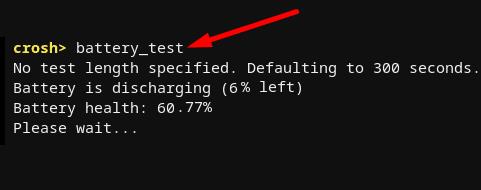
Η οθόνη σας καταναλώνει συνήθως την περισσότερη ισχύ μπαταρίας στο Chromebook σας. Προσαρμόστε τις ρυθμίσεις φωτεινότητας και ενεργοποιήστε το Night Light όταν εργάζεστε μέχρι αργά για εξοικονόμηση ενέργειας της μπαταρίας.
Εάν το Chromebook σας δεν μπορεί να φορτίσει, πιθανότατα η μπαταρία είναι ελαττωματική και πρέπει να την αντικαταστήσετε. Εάν η κατάσταση της μπαταρίας σας πέσει κάτω από το 80%, η μπαταρία δεν θα φορτιστεί σωστά και θα αδειάσει πολύ πιο γρήγορα από το συνηθισμένο. Εκτελέστε την εντολή battery_test σε ένα παράθυρο τερματικού Crosh για να ελέγξετε την υγεία της μπαταρίας.
Υπάρχουν πολλοί παράγοντες που θα μπορούσαν να κάνουν την μπαταρία του Chromebook σας να αδειάσει πολύ γρήγορα. Για παράδειγμα, να διατηρείτε ενεργά το Bluetooth και το Wi-Fi όταν δεν χρησιμοποιείτε ενεργά τις ασύρματες συνδέσεις σας. Η εκτέλεση προγραμμάτων υψηλής έντασης χρησιμοποιεί πολλή ισχύ της CPU, η οποία με τη σειρά της θα εξαντλήσει την μπαταρία σας. Επιπλέον, εάν η μπαταρία του Chromebook σας είναι ελαττωματική, δεν θα κρατήσει σωστά τις φορτίσεις.
Αυτός ο οδηγός απάντησε σε όλες τις ερωτήσεις σας σχετικά με την μπαταρία; Μοιραστείτε τις σκέψεις σας στα σχόλια παρακάτω.
Η εκτέλεση προγραμμάτων υψηλής έντασης στο Chromebook σας καταναλώνει πολλή ισχύ CPU, οι οποίες με τη σειρά τους, θα εξαντλήσουν την μπαταρία σας.
Τα Chromebook είναι εξαιρετικά εργαλεία για κάθε είδους εργασιακούς σκοπούς, αλλά μπορούν επίσης να παρουσιάσουν τις προκλήσεις τους – συγκεκριμένα, όσον αφορά
Για να τραβήξετε ένα στιγμιότυπο οθόνης πλήρους οθόνης στον φορητό υπολογιστή σας Chromebook, πατήστε τα πλήκτρα Ctrl και Εμφάνιση των παραθύρων ταυτόχρονα.
Εάν το Chromebook σας δεν ενημερώνεται λόγω προβλημάτων χαμηλής μπαταρίας, ελέγξτε την κατάσταση της μπαταρίας σας και επανεκκινήστε αναγκαστικά τον φορητό υπολογιστή σας.
Αν και τα Chromebook έχουν τα δικά τους σημεία πώλησης, είναι πολύ λίγα σε σύγκριση με τα Windows και άλλες τέτοιες συσκευές. Αυτό συμβαίνει επειδή τα Chromebook τρέχουν στο ChromeOS της Google. Σε αντίθεση με τα Micro…
Εάν θέλετε να αλλάξετε τις ρυθμίσεις γλώσσας στο Chromebook, μεταβείτε στις Ρυθμίσεις, μεταβείτε στην επιλογή Για προχωρημένους και κάντε κύλιση προς τα κάτω στις Γλώσσες και εισαγωγή.
Τα Chromebook διαθέτουν πολλαπλά επίπεδα προστασίας που περιλαμβάνουν sandboxes και επαληθευμένες ακολουθίες εκκίνησης που καθιστούν πολύ δύσκολο να παραβιαστούν.
Επί του παρόντος, τα Chromebook δεν διαθέτουν ρυθμίσεις λειτουργίας χαμηλής κατανάλωσης ενέργειας. Με άλλα λόγια, δεν υπάρχει εξοικονόμηση μπαταρίας στο ChromeOS.
Εάν το Chromebook λέει ότι η σύνδεσή σας δεν είναι ιδιωτική, αυτό σημαίνει ότι το Chrome δεν μπορούσε να βρει ένα έγκυρο πιστοποιητικό απορρήτου σε αυτήν την ιστοσελίδα.
Τα περισσότερα Chromebook έχουν το τσιπ RAM κολλημένο στη μητρική πλακέτα, πράγμα που σημαίνει ότι δεν μπορείτε να προσθέσετε περισσότερη μνήμη στη συσκευή σας.
Εάν το Chromebook σας αντιμετώπισε σφάλμα κατά τη διαμόρφωση του δικτύου, ενεργοποιήστε την κοινή χρήση δικτύου, επανεκκινήστε τον φορητό υπολογιστή σας και αποσυνδέστε τον δρομολογητή σας.
Για να αντιμετωπίσετε προβλήματα σύνδεσης Zoom σε Chromebook, ελέγξτε τη σύνδεσή σας, ενημερώστε το ChromeOS και επαναφέρετε τις ρυθμίσεις του προγράμματος περιήγησής σας.
Εάν το Chromebook σας λέει ότι απέτυχε να ρυθμίσει τον εκτυπωτή σας, χρησιμοποιήστε διαφορετική μέθοδο σύζευξης και ενημερώστε το λειτουργικό σύστημα και το υλικολογισμικό του εκτυπωτή σας.
Εάν είστε λάτρης των VPN, τότε μάλλον θέλετε να εγκαταστήσετε ένα VPN σε όλες τις συσκευές σας. Η πλειοψηφία των VPN προσφέρουν πελάτες Windows και macOS, αλλά εκεί
Η εκτέλεση προγραμμάτων υψηλής έντασης στο Chromebook σας χρησιμοποιεί πολλή ισχύ CPU, η οποία με τη σειρά της θα εξαντλήσει την μπαταρία σας.
Μπορείτε να αφήσετε με ασφάλεια το Chromebook σας συνδεδεμένο κατά τη διάρκεια της νύχτας ή για μέρες χωρίς να ανησυχείτε για ζημιά στην μπαταρία.
Αρχικά, το TeamViewer δεν ήταν διαθέσιμο στο Chrome OS, αλλά καθώς η πλατφόρμα απέκτησε μεγαλύτερη δημοτικότητα, η ομάδα προγραμματιστών κυκλοφόρησε μια δοκιμαστική έκδοση για τα συστήματα.
Εάν το Chromebook σας δεν φορτίζει την μπαταρία του τηλεφώνου σας, ελέγξτε εάν το καλώδιο είναι κατεστραμμένο ή ελαττωματικό και απενεργοποιήστε τη γρήγορη φόρτιση.
Εάν το Chromebook σας δεν μπορεί να φορτώσει την προεπισκόπηση εκτύπωσης, επανεκκινήστε τον φορητό υπολογιστή, τον εκτυπωτή και τον δρομολογητή σας. Επιπλέον, αφαιρέστε και ρυθμίστε ξανά τον εκτυπωτή.
Εάν το Chromebook σας κολλήσει στον Έλεγχο για ενημερώσεις, αποσυνδέστε όλα τα περιφερειακά και πραγματοποιήστε μια σκληρή επαναφορά.
Η Apple παρουσίασε το iOS 26 – μια σημαντική ενημέρωση με ολοκαίνουργιο σχεδιασμό από αδιαφανές γυαλί, πιο έξυπνες εμπειρίες και βελτιώσεις σε γνωστές εφαρμογές.
Οι φοιτητές χρειάζονται έναν συγκεκριμένο τύπο φορητού υπολογιστή για τις σπουδές τους. Δεν θα πρέπει μόνο να είναι αρκετά ισχυρός για να αποδίδει καλά στην ειδικότητα που έχουν επιλέξει, αλλά και αρκετά μικρός και ελαφρύς για να τον μεταφέρουν όλη μέρα.
Σε αυτό το άρθρο, θα σας καθοδηγήσουμε πώς να ανακτήσετε την πρόσβαση στον σκληρό σας δίσκο σε περίπτωση βλάβης. Ας ακολουθήσουμε!
Με την πρώτη ματιά, τα AirPods μοιάζουν ακριβώς με οποιαδήποτε άλλα πραγματικά ασύρματα ακουστικά. Αλλά όλα αυτά άλλαξαν όταν ανακαλύφθηκαν μερικά λιγότερο γνωστά χαρακτηριστικά.
Η προσθήκη ενός εκτυπωτή στα Windows 10 είναι απλή, αν και η διαδικασία για ενσύρματες συσκευές θα είναι διαφορετική από ό,τι για ασύρματες συσκευές.
Όπως γνωρίζετε, η μνήμη RAM είναι ένα πολύ σημαντικό μέρος του υλικού ενός υπολογιστή, λειτουργώντας ως μνήμη για την επεξεργασία δεδομένων και είναι ο παράγοντας που καθορίζει την ταχύτητα ενός φορητού ή επιτραπέζιου υπολογιστή. Στο παρακάτω άρθρο, το WebTech360 θα σας παρουσιάσει μερικούς τρόπους για να ελέγξετε για σφάλματα μνήμης RAM χρησιμοποιώντας λογισμικό στα Windows.
Ετοιμάζεστε για μια βραδιά παιχνιδιών, και θα είναι μεγάλη - μόλις αποκτήσατε το "Star Wars Outlaws" στην υπηρεσία streaming GeForce Now. Ανακαλύψτε την μόνη γνωστή λύση που σας δείχνει πώς να διορθώσετε το σφάλμα GeForce Now κωδικός 0xC272008F για να μπορέσετε ξανά να παίξετε παιχνίδια της Ubisoft.
Αν δεν είστε σίγουροι αν πρέπει να αγοράσετε AirPods για το τηλέφωνο Samsung σας, αυτός ο οδηγός μπορεί σίγουρα να βοηθήσει. Η πιο προφανής ερώτηση είναι αν τα δύο είναι συμβατά, και η απάντηση είναι: ναι είναι!
Η διατήρηση του εξοπλισμού σας σε καλή κατάσταση είναι απαραίτητη. Ακολουθήστε αυτές τις χρήσιμες συμβουλές για να διατηρήσετε τον εκτυπωτή 3D σας σε άριστη κατάσταση.
Η συντήρηση των εκτυπωτών 3D είναι πολύ σημαντική για να επιτύχετε τα καλύτερα αποτελέσματα. Ακολουθούν κάποιες σημαντικές συμβουλές που πρέπει να έχετε υπόψη.


























